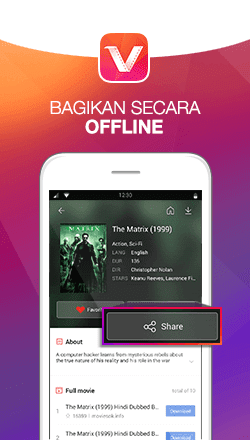Cara Upgrade Secara Offline Samsung Galaxy Tab p3100 ke ICS 4.0.4 - Hai sobat kali ini saya akan sedikit berbagi mengenai Cara termudah upgrade galaxy tab 3100 2.7, Nah dengan melakukan upgrade ke versi system android yang lebih baru maka akan membuat kinerja system kita menjadi super cepat. Nah untuk itu kali iini saya akan share cara upgrade firmware samsung galaxy tab 2.7 sobat ke ICS 4.0.4 dengan cara offline yaitu sobat tidak perlu connect ke internet. Selain itu data aplikasi dan game sobat tidak akan hilang karena ini hanya mengupgrade system.Nah langsung saja buat sobat yang ingin mencoba tips cepat dsan mudah ini, silahkan disimak ^_^
1. Pastikan komputer PC sobat telah terinstall driver samsung/kiess
2. Silahkan siapkan firmware ICS yang terbaru
3. Kemudian silahkan siapkan juga tools Flashtools/ Odin
4. Extract firmware dasn odin yang telah didownload tadi
5. Lalu matikan tablet dan masuk pada mode download (caranya : power + volumedown dipencet bersamaan ) lalu tekan volume up untuk konfirmasi
6. Setelah itu buka odin lalu hubungkan tablet anda ke komputer PC menggunakan kabel data / usb samsung sobat ^_^
7. Cari pada kolom pda dan masukan file firmware dari ICS terbaru tadi (biasanya format tar atau md5)
8. Ingat jangan check repartition karena itu akan mempartisi ulang memori internal pada tablet anda
9. Lalu tekan start dan tunggu hingga ada pemberitahuan finish / pass
10. Nah maka tablet anda akan melakukan restart dan akan menampilkan "Android is upgrading"
" Sekarang tablet Samsung Galaxy Tab 2.7 sobat telah di upgrade ke firmware yang terbaru ^_^ "
Mungkin itu saja yang dapat saya posting pada kesempatan kali ini tentang Cara Upgrade Secara Offline Samsung Galaxy Tab p3100 ke ICS 4.0.4, silahkan dicoba dan semoga bermanfaat ^_^
Posted By : Flady Nasrulloh